はじめに
Nutanix Universityの使い方や試験登録方法について解説します。
Nutanix Universityとは
Nutanix公式の学習コンテンツが基本的に無料で公開されているサイトです。
一部、有料のオンライントレーニングもあります。全て英語・ドル建て決済です。
また、新しいAOSやPrism Centralのバージョンが公開された場合、新機能や変更点について紹介していたりもします。
この中でも、一番使うのはNutanixが公開している試験の教育コンテンツでしょう。
任意の試験の学習コンテンツをEnrollすれば無料で受講できます。
全て英語ではありますが、翻訳サイトなどを駆使すれば問題ありません。
Nutanix Universityへの入り方
my nutanixにログインすると、次の画面が表示されます。
赤枠のLaunchをクリックすれば遷移できます。
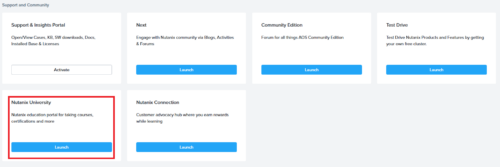
試験の確認や登録方法について
Nutanix Universityにログインした直後に次のような画面が表示されます。
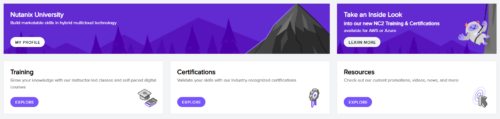
この中から「Certifications」をクリックしてください。
次のように試験レベルに応じた一覧が表示されます。今回はMaster Levelを確認してみましょう。
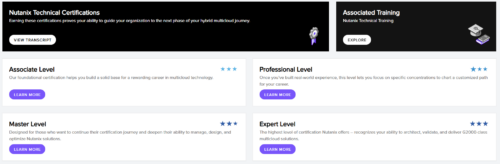
次のような画面が表示されました。Modulesについて確認していきます。
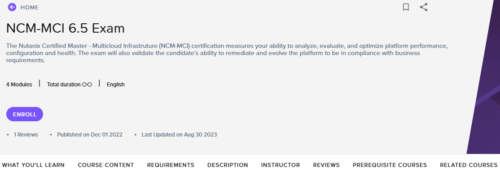
モジュールは次の4つで構成されています。
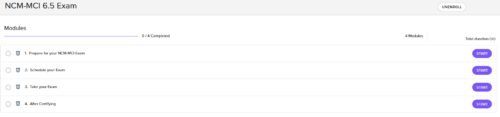
各モジュールで試験内容や試験のスケジュール登録方法や試験合格後に関する説明がされています。この中でも、Module2のリンクからPSIの試験登録サイトへ飛ぶことができます。別の方法もありますので、後ほど紹介します。

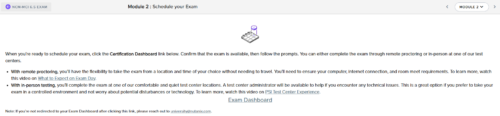


試験によっては前提条件がある場合があります。Prerequisite Coursesを確認しておきましょう。
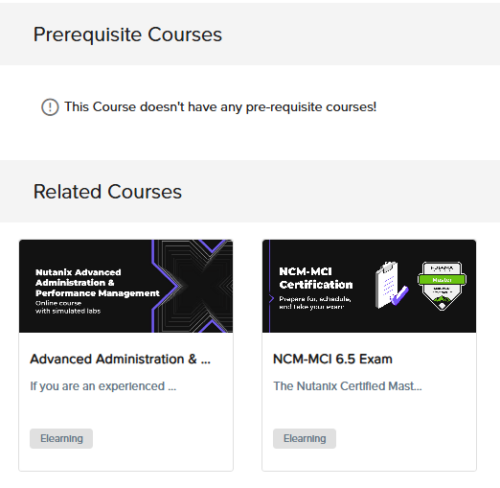
試験の登録について、上タブにある「My Certifications」をクリックすることでも可能です。
![]()
次の画面のように、現在受講が可能な試験が一覧として表示されます。試験の予約をする場合は「SCHEDULE」をクリックします。
また、完了した試験についてはCOMPLETEDに表示されます。合格証についてもそのページからいつでもダウンロードすることが可能です。
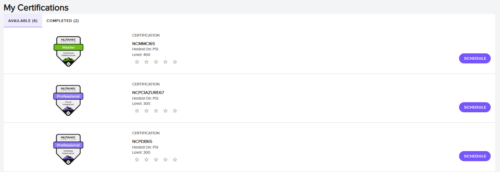

コメント